أفضل 5 طرق لإصلاحها لا يمكن إلغاء تثبيت Epic Games Launcher من Windows
منوعات / / June 12, 2023
لا يمكن إلغاء تثبيت Epic Games Launcher من جهاز الكمبيوتر الخاص بك حتى بعد إجراء عدة محاولات؟ يمكن أن يحدث ذلك إذا كان البرنامج يعمل في الخلفية ، أو إذا كان هناك تداخل من تطبيقات الطرف الثالث ، أو بسبب ملفات التسجيل التالفة. ومع ذلك ، يجب ألا تمنعك هذه العوامل من إزالة Epic Games Launcher من Windows.
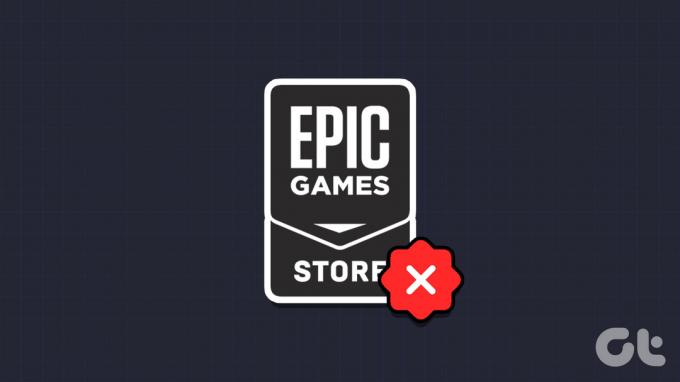
على الرغم من أن Windows يجعل من السهل إلغاء تثبيت التطبيقات أو البرامج لم تعد تستخدمه ، يمكن أن تكون هناك أوقات لا تسير فيها العملية كما هو متوقع. إذا لم تتمكن من إلغاء تثبيت Epic Games Launcher أو Epic Online Services من جهاز الكمبيوتر الخاص بك ، فقد قمنا بإدراج بعض الحلول المحتملة التي ستساعدك.
1. أغلق Epic Games Launcher باستخدام إدارة المهام
قد يواجه Windows مشكلة في إلغاء تثبيت أحد البرامج إذا كان يعمل بنشاط في الخلفية. إذا كان الأمر كذلك ، فقد ترى رسالة خطأ نصها ، "Epic Games Launcher قيد التشغيل حاليًا". لتجنب ذلك ، ستحتاج إلى إيقاف تشغيل Epic Games Launcher في الخلفية باتباع الخطوات أقل.
الخطوة 1: اضغط على اختصار لوحة المفاتيح Ctrl + Shift + Esc لفتح إدارة المهام.
الخطوة 2: في علامة تبويب العمليات ، حدد EpicGamesLauncher وانقر فوق زر إنهاء المهمة في الأعلى.

بعد ذلك ، حاول إلغاء تثبيت Epic Games Launcher مرة أخرى باستخدام الخطوات التالية:
الخطوة 1: اضغط على اختصار لوحة مفاتيح Windows + S للوصول إلى قائمة البحث. يكتب Epic Games Launcher في مربع النص وحدد خيار إلغاء التثبيت.

الخطوة 2: في نافذة البرامج والميزات ، حدد Epic Games Launcher من القائمة وانقر على خيار إلغاء التثبيت في الأعلى.

2. قم بإلغاء تثبيت Epic Games Launcher باستخدام موجه الأوامر
في نظام Windows ، توجد عدة طرق لإلغاء تثبيت التطبيقات والبرامج. لذلك ، إذا لم يتم إلغاء تثبيت Epic Games Launcher باستخدام تطبيق الإعدادات أو لوحة التحكم ، فحاول استخدام موجه الأوامر بدلاً من ذلك.
الخطوة 1: انقر بزر الماوس الأيمن على أيقونة ابدأ وحدد Terminal (Admin) من القائمة.

الخطوة 2: حدد نعم عند ظهور موجه التحكم في حساب المستخدم (UAC).

الخطوه 3: في وحدة التحكم ، اكتب wmic واضغط على Enter.

الخطوة الرابعة: الصق الأمر التالي واضغط على Enter لإلغاء تثبيت Epic Games Launcher.
المنتج حيث اسم = "Epic Games Launcher" إلغاء الاتصال
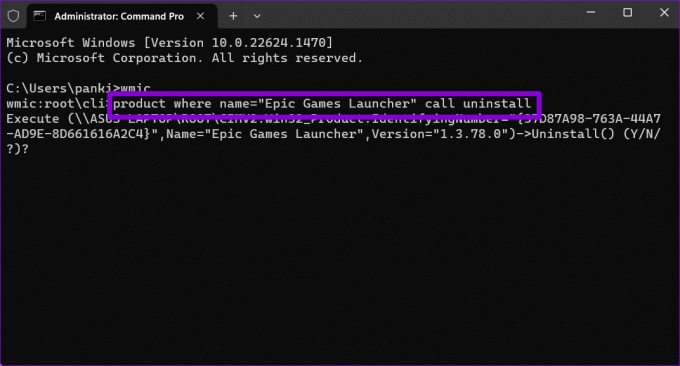
الخطوة الخامسة: يكتب ص واضغط على Enter للتأكيد.

سترى رسالة "تم تنفيذ الطريقة بنجاح" بمجرد اكتمال عملية الإزالة.
3. قم بإزالة Epic Games Launcher من سجل Windows
سبب آخر قد يجعلك تواجه مشكلة في إلغاء تثبيت برامج مثل Epic Games Launcher يرجع إلى الإدخالات الفاسدة في السجل. يمكنك محاولة حذف أي ملفات تسجيل مرتبطة بـ Epic Games Launcher يدويًا لمعرفة ما إذا كان ذلك يساعدك.
نظرًا لأن ملفات السجل تتضمن إعدادات مهمة لنظام التشغيل Windows وتطبيقاته ، فمن الجيد القيام بذلك قم بعمل نسخة احتياطية من كافة ملفات التسجيل قبل المتابعة.
الخطوة 1: اضغط على اختصار لوحة مفاتيح Windows + R لفتح مربع الحوار Run. اكتب في رجديت واضغط على Enter.

الخطوة 2: حدد نعم عند ظهور موجه التحكم في حساب المستخدم (UAC).

الخطوه 3: في نافذة محرر التسجيل ، الصق المسار التالي في شريط العناوين في الجزء العلوي واضغط على Enter للانتقال بسرعة إلى مفتاح إلغاء التثبيت.
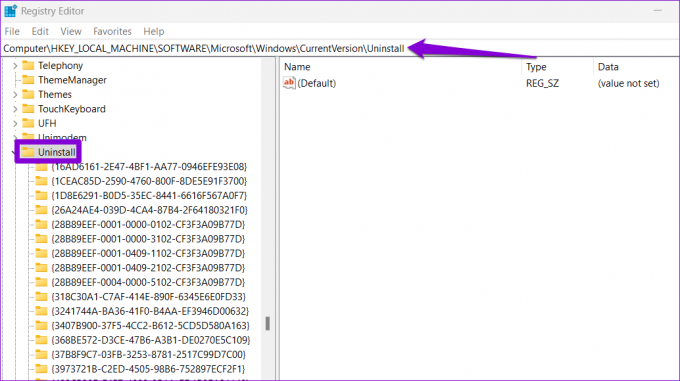
الخطوة الرابعة: تحت مفتاح إلغاء التثبيت ، ستجد عدة مفاتيح فرعية بأرقام وحروف عشوائية. يتوافق كل مفتاح فرعي مع تطبيق أو برنامج مثبت على نظامك. حدد كل مفتاح وتحقق من القيمة الموجودة بجوار سلسلة DisplayName في الجزء الأيمن.

الخطوة الخامسة: بعد العثور على المفتاح المرتبط بـ Epic Games Launcher ، انقر بزر الماوس الأيمن فوقه وحدد حذف.
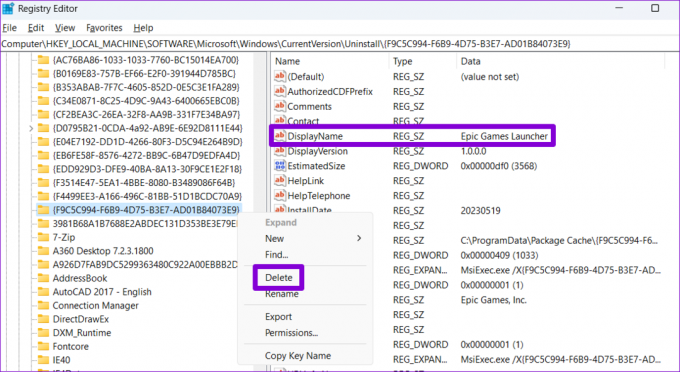
الخطوة السادسة: حدد نعم للتأكيد.

4. قم بتشغيل مستكشف أخطاء التثبيت وإلغاء التثبيت ومصلحها
تقدم Microsoft مستكشف أخطاء تثبيت البرامج وإلغاء التثبيت ومصلحها والذي يمكن أن يكون مفيدًا في مثل هذه المواقف. يمكنه تلقائيًا تحديد وإصلاح أي مشكلات ربما كانت تمنعك من إلغاء تثبيت Epic Games Launcher من جهاز الكمبيوتر الشخصي الذي يعمل بنظام Windows. إليك كيف يمكنك استخدامه.
الخطوة 1: قم بتنزيل "تثبيت البرنامج وإلغاء تثبيت مستكشف الأخطاء ومصلحها" من موقع Microsoft على الويب.
احصل على تثبيت البرنامج وإلغاء تثبيت مستكشف الأخطاء ومصلحها
الخطوة 2: انقر نقرًا مزدوجًا فوق ملف مستكشف الأخطاء ومصلحها لتشغيله.
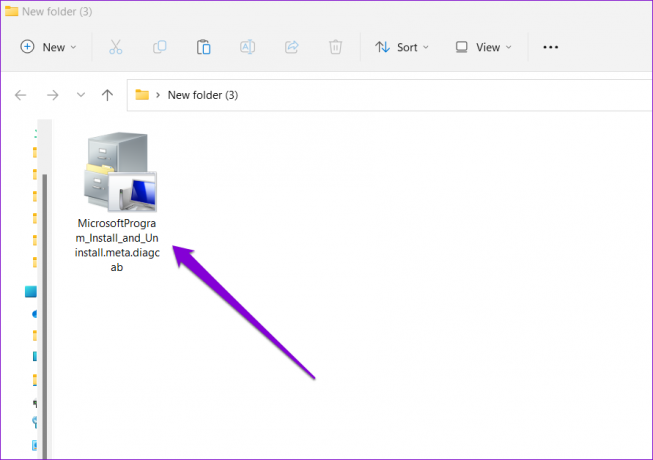
الخطوه 3: حدد نعم عند ظهور موجه التحكم في حساب المستخدم (UAC).

الخطوة الرابعة: انقر فوق التالي.
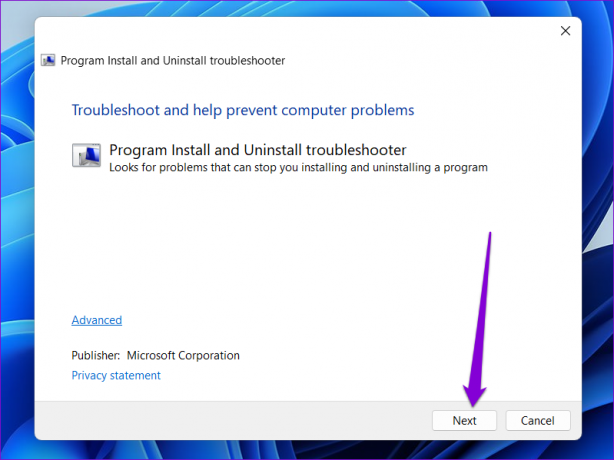
الخطوة الخامسة: حدد خيار إلغاء التثبيت.

الخطوة السادسة: حدد Epic Games Launcher من القائمة وانقر فوق التالي.

الخطوة السابعة: اختر الخيار "نعم ، حاول إلغاء التثبيت" للمتابعة.

انتظر بعض الوقت ، وسيقوم مستكشف الأخطاء ومصلحها بإزالة Epic Games Launcher من جهاز الكمبيوتر الخاص بك.
5. قم بإلغاء تثبيت Epic Games Launcher في الوضع الآمن
إذا كنت لا تزال غير قادر على إلغاء تثبيت Epic Games Launcher في هذه المرحلة ، فقد تتداخل إحدى العمليات في الخلفية مع Windows وتتسبب في حدوث مشكلات. لتجنب ذلك ، حاول إلغاء تثبيت البرنامج في الوضع الآمن.
ل قم بتشغيل Windows في الوضع الآمن:
الخطوة 1: اضغط على اختصار لوحة مفاتيح Windows + R لفتح مربع الحوار Run. يكتب مسكونفيغ في حقل النص وانقر فوق "موافق".

الخطوة 2: قم بالتبديل إلى علامة تبويب التمهيد وحدد خانة الاختيار التي تقرأ التمهيد الآمن.

الخطوه 3: انقر فوق تطبيق ثم موافق.

الخطوة الرابعة: حدد خيار إعادة التشغيل لتشغيل جهاز الكمبيوتر الخاص بك في الوضع الآمن.

بعد تشغيل جهاز الكمبيوتر الخاص بك في الوضع الآمن ، قم بإلغاء تثبيت Epic Games Launcher عبر تطبيق الإعدادات أو لوحة التحكم. إزالة لمرة واحدة، افتح أداة تكوين النظام مرة أخرى ، قم بإلغاء تحديد خيار التمهيد الآمن ، وأعد تشغيل الكمبيوتر للخروج من الوضع الآمن.
قم بإلغاء تثبيت مشاكلك
قد يكون الأمر محبطًا عندما يرفض تطبيق أو برنامج ترك جهاز الكمبيوتر الخاص بك. نأمل أن تكون إحدى النصائح المذكورة أعلاه قد ساعدتك في إلغاء تثبيت Epic Games Launcher من جهاز الكمبيوتر الذي يعمل بنظام Windows ، وأنت في سلام. كما هو الحال دائمًا ، أخبرنا بالطريقة التي نجحت معك في التعليقات أدناه.
تم التحديث الأخير في 19 مايو 2023
قد تحتوي المقالة أعلاه على روابط تابعة تساعد في دعم Guiding Tech. ومع ذلك ، فإنه لا يؤثر على نزاهة التحرير لدينا. يظل المحتوى غير متحيز وأصيل.

كتب بواسطة
Pankil هو مهندس مدني من حيث المهنة بدأ رحلته ككاتب في EOTO.tech. انضم مؤخرًا إلى Guiding Tech ككاتب مستقل لتغطية الإرشادات والشرح وشراء الأدلة والنصائح والحيل لأنظمة Android و iOS و Windows والويب.



